Ajout automatique de repères de piste
Vous pouvez ajouter automatiquement des repères de piste à des intervalles spécifiques pendant un enregistrement normal ou FM.
-
Sélectionnez [
 Settings] - [Recording Settings] - [Auto Track Marks] du menu HOME, puis appuyez sur
Settings] - [Recording Settings] - [Auto Track Marks] du menu HOME, puis appuyez sur  (lire).
(lire).Lors d’un enregistrement d’émissions de radio FM (ICD-UX570F uniquement), sélectionnez [
 Settings] - [FM Radio Settings] - [Auto Track Marks(FM Radio)] du menu HOME.
Settings] - [FM Radio Settings] - [Auto Track Marks(FM Radio)] du menu HOME.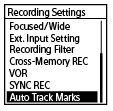
-
Appuyez sur
 (déplacer vers le haut) ou
(déplacer vers le haut) ou  (déplacer vers le bas) pour sélectionner [Interval] et appuyez sur
(déplacer vers le bas) pour sélectionner [Interval] et appuyez sur  (lire).
(lire). -
Appuyez sur
 (déplacer vers le haut) ou
(déplacer vers le haut) ou  (déplacer vers le bas) pour sélectionner l’intervalle, puis appuyez sur
(déplacer vers le bas) pour sélectionner l’intervalle, puis appuyez sur  (lire).
(lire).Vous pouvez sélectionner [5 Min] (paramètre par défaut), [10 Min], [15 Min] ou [30 Min].
La fonction Auto Track Marks est activée.
-
Appuyez sur
 (déplacer vers le haut) ou
(déplacer vers le haut) ou  (déplacer vers le bas) pour sélectionner [Time Stamps], puis sur [Time Stamps On].
(déplacer vers le bas) pour sélectionner [Time Stamps], puis sur [Time Stamps On].L’horodatage est ajouté aux repères de piste lorsqu’ils sont ajoutés automatiquement.
Si [Auto Track Marks] est activé avant un long enregistrement, tel qu’un enregistrement d’une longue conversation, ce réglage sera utile pour rechercher le repère de piste à lire puisque vous pouvez utiliser les horodateurs comme référence.
Vous pouvez afficher tous les repères de piste d’un fichier en sélectionnant [Track Mark List] du menu OPTION.
-
Appuyez de manière prolongée sur BACK/HOME pour revenir au menu HOME.
Astuce
- Pour annuler le processus de configuration de la fonction Auto Track Marks, sélectionnez [OFF] à l’étape 2.
- Lorsque la fonction Auto Track Marks est activée, vous pouvez quand même appuyer sur T-MARK pendant un enregistrement pour ajouter un repère de piste à n’importe quelle position.
Le contenu du Guide d’aide peut être sujet à modification sans préavis en raison de mises à jour des spécifications du produit.